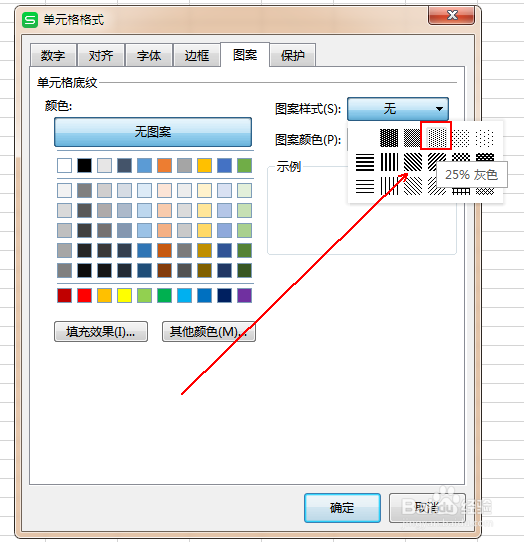如何给表格的单元格添加带颜色的底纹
1、点击需要制作底纹的单元格并右击。
2、在弹出的菜单列表中单击【设置单元格格式】选项。
3、在【单元格格式】窗口中单击【图案】选项。
4、在【图案】下方的【图案样式】中单击【无】
5、在弹出的菜单列表中选择我们需要的底纹样式。
6、点击【图案颜色】旁边的【自动】选项。
7、在弹出的菜单列表中单击我们需要的颜色。
8、设置完成后单击【确定】按钮。
9、最终结果,如图所示。
声明:本网站引用、摘录或转载内容仅供网站访问者交流或参考,不代表本站立场,如存在版权或非法内容,请联系站长删除,联系邮箱:site.kefu@qq.com。
阅读量:87
阅读量:34
阅读量:40
阅读量:21
阅读量:71